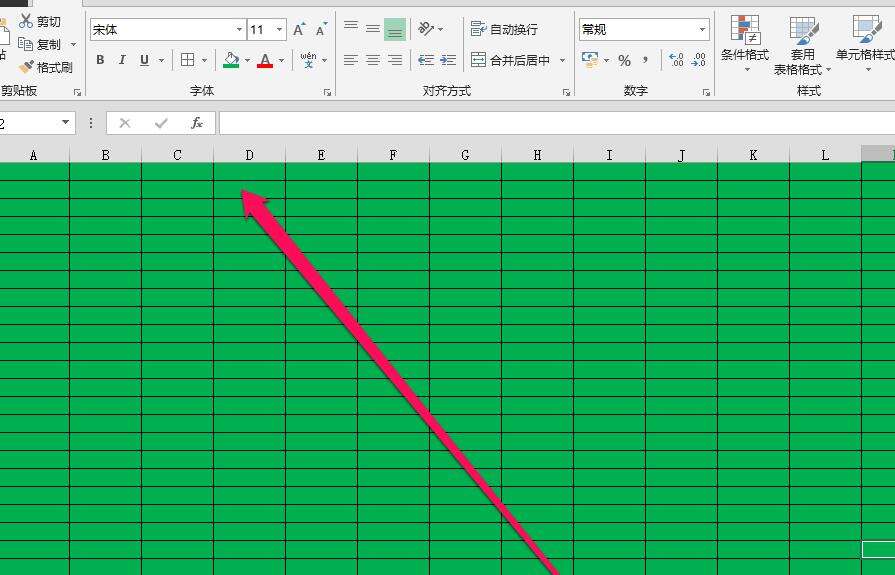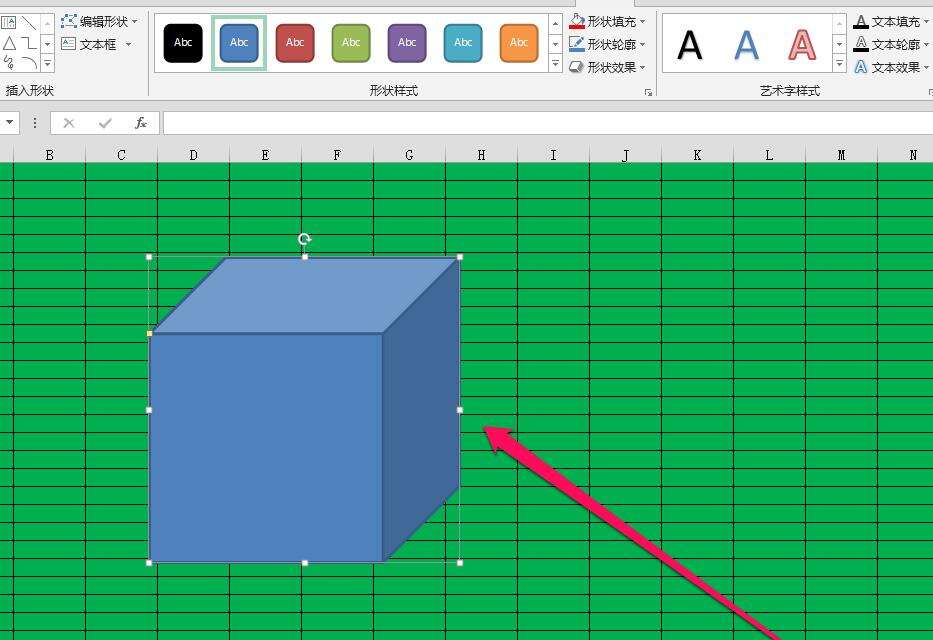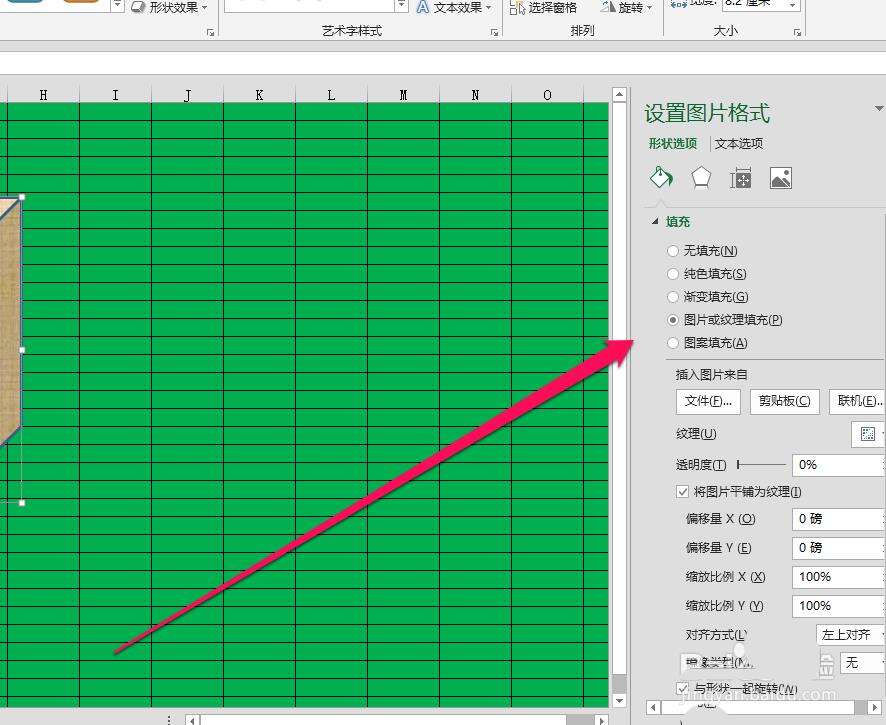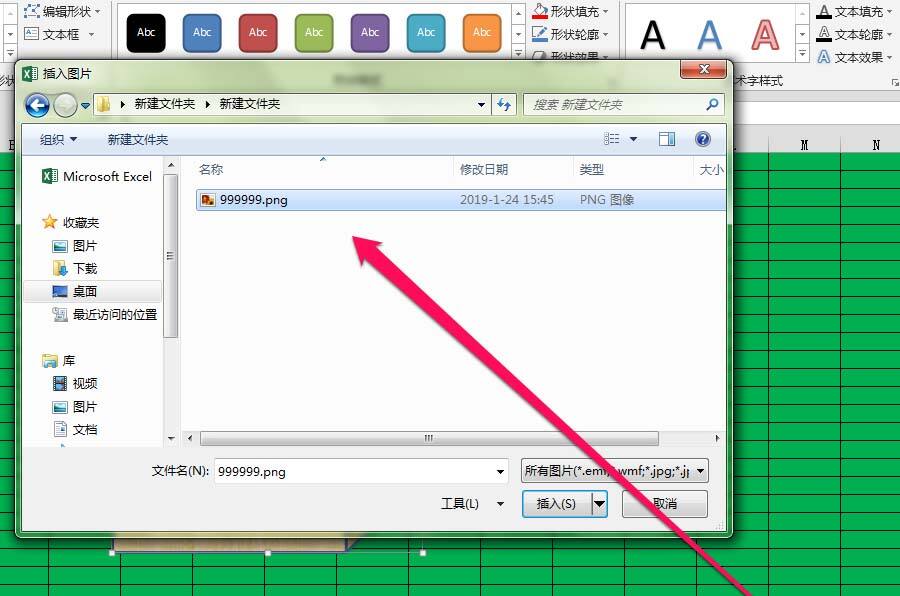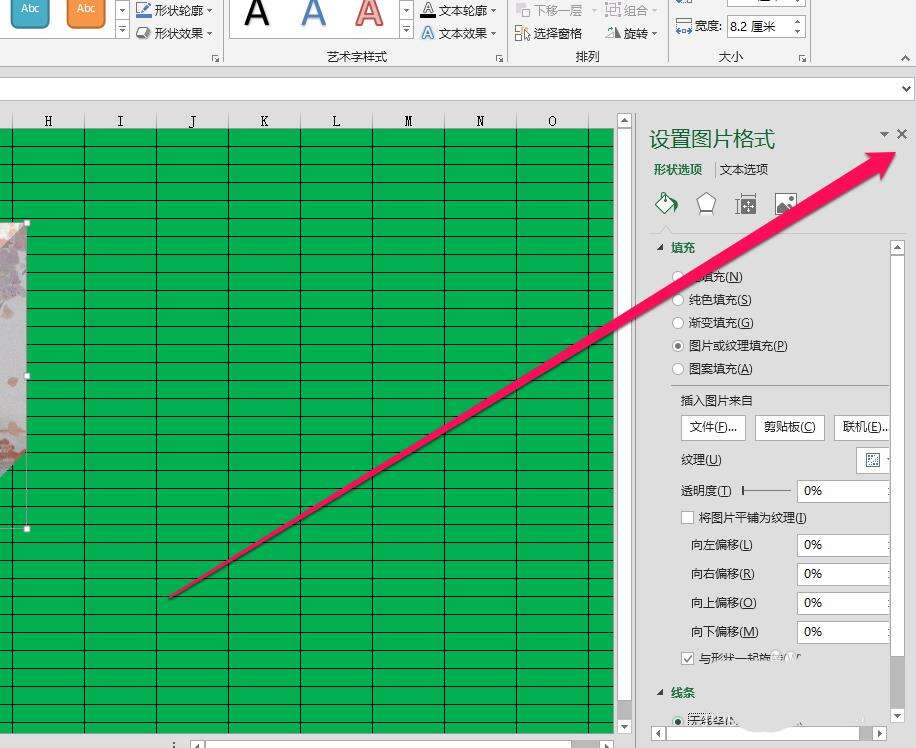excel中正方体添加贴图具体操作方法
办公教程导读
收集整理了【excel中正方体添加贴图具体操作方法】办公软件教程,小编现在分享给大家,供广大互联网技能从业者学习和参考。文章包含288字,纯文字阅读大概需要1分钟。
办公教程内容图文
1、首先进入excel页面以后,先进行绘制图形。
2、例如我们在excel页面中,绘制一个立方体。
3、这时我们使用鼠标的右键,点击图形。
4、出现右键的下拉的菜单,我们在菜单中选择设置形状格式按钮。
5、在形状格式页面,我们选择填充图片。
6、选择一个图片,进行填充到图形后,进行关闭设置形状格式页面。
7、关闭形状格式后,我们得到一个形状的贴图。
按照上文分享的excel中正方体添加贴图的具体操作方法,你们自己也赶紧去试试吧!
办公教程总结
以上是为您收集整理的【excel中正方体添加贴图具体操作方法】办公软件教程的全部内容,希望文章能够帮你了解办公软件教程excel中正方体添加贴图具体操作方法。
如果觉得办公软件教程内容还不错,欢迎将网站推荐给好友。